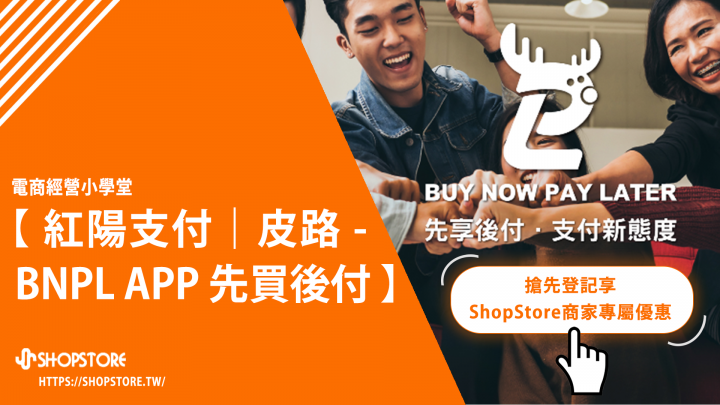文章概覽

2022-12-29 09:00:09
ShopStore功能優化與上架| December.29(No.16)
ShopStore功能優化與上架| December.29(No.16)
目錄摘要:
🎲 【一、新功能上架】
🎲 【二、功能優化】
🎲 【三、其他優化】
*建議可使用「電腦」閱讀與操作!
一、新功能上線
1. 【導購網址】指定商品適用的分潤導購
「分潤導購-指定商品」功能上線囉!店家可以前往後台「行銷推廣」→「導購網址」→點擊「新增網址」→當選擇「提交訂單」/「完成付款」/「指定優惠代碼完成付款」的其中一個抽成目標,即可以開啟「指定商品限制」區塊,並選擇想要指定,適用此分潤導購的「特定商品」囉!
*「指定商品」選定並「儲存」後,就無法再做更改!此為避免店家與推廣者產生糾紛。
*詳細操作教學,請參考:https://shopstore.tw/teachinfo/478。
當店家設定完成後:
(𝟭. 固定抽成金額(例如:固定抽成 5 0元):只要顧客於前台「結帳頁面」時,購物車內的商品【有包含到任一項「指定商品」,即計算分潤抽成(此筆訂單即抽成 50 元)】。
(𝟮. 依訂單比例抽成(例如:抽成 10%):只要顧客於前台「結帳頁面」時,購物車內的商品【有包含到任一項「指定商品」,「整筆訂單」即會計算分潤抽成(此筆訂單的「商品總金額-優惠折扣-購物金」*10%)】。
備註:目前無法只針對「指定商品」才有分潤抽成的功能,因商品會因「購物金折抵」、「指定商品/分類優惠」、「指定會員優惠」等而有不同的計算方式,因此無法進行「指定商品」的各商品分潤計算。
2. 【導購網址】新增抽成金額上限
當店家於後台新增「分潤導購」→選擇「提交訂單」/「完成付款」/「指定優惠代碼完成付款」抽成目標→「抽成選項」選擇「百分比」時,系統即會顯示「抽成金額上限」的欄位,店家可自由設定,每筆訂單最多只可以被抽成分潤到多少金額,如此,即可避免當商品單價過高/訂單金額過高時,過多的分潤抽成。
*詳細操作教學,請參考:https://shopstore.tw/teachinfo/479。
3. 【購物金設定】自訂購物金發送時機
為提供店家,於「滿額贈送購物金」可以有不同的發送規則,因此新增「已付款(金流狀態)」、「已完成(訂單狀態)」此兩個發送時機,讓店家自由做選擇!
(𝟭. 已付款(金流狀態):當付款狀態更新為「已付款」時,系統自動發送購物金予顧客。
(𝟮. 已完成(訂單狀態):當訂單狀態更新為「已完成」時,系統自動發送購物金予顧客。
*詳細操作教學,請參考:https://shopstore.tw/teachinfo/477。
4. 【加購品與贈品】贈品累積贈送
為因應店家的使用需求,技術團隊已開發完成「贈品-累積贈送」功能,提供店家更多元的優惠促銷使用方式!
店家可以於後台「商品管理」→「加購品與贈品」→點擊「新增商品」→選擇「贈品」→在【適用條件】即可以選擇「每滿多少金額(累計)」/「每滿多少件數(累計)」設定「累積贈送」功能囉!
(*備註:「贈送數量」一率與原先相同為「1 個」,因此後續累積一律以「1 個」做倍數累計,
(𝙀𝙓:「A 贈品」選擇「每多少金額(累計)」並設定「滿 1000 元」,在結帳時就會是「滿 1000 元,送 1 個 A 贈品」、「滿 2000 元,送 2 個 A 贈品」、「滿 3000 元,送 3 個 A 贈品」等依此類推。
*贈品基本設定操作手冊,請點擊右方連結前往:https://shopstore.tw/teachinfo/51。
另外,也新增「累計贈送上限」的欄位,店家可以設定每筆訂單,最高只會贈送到多少贈品數量的。
5. 【金流設定】紅陽支付:皮路-BNPL APP 先買後付
「紅陽支付:皮路-BNPL APP 先買後付」提供「無信用卡」、「千禧世代」族群,全新的支付方式!
*詳細說明與介紹,請參考:https://shopstore.tw/article/297
二、功能優化
1. 【訂單列表】「已取消」是否同意「取消訂單申請」
當店家於後台,於有提出「取消訂單申請」的訂單,調整訂單狀態為「已取消」時,系統即會顯示「確定同意取消訂單申請?」的視窗,店家可以選擇「同意」,即同意顧客的取消訂單申請,且訂單狀態會更新為「已取消」。
*如需要「駁回」顧客的取消訂單申請,請依照以下操作手冊,前往駁回:https://shopstore.tw/teachinfo/19。
2. 【蝦皮購物】商品描述可同步匯入:圖片、換行。
由於「蝦皮系統」已更新的「蝦皮同步」的部分功能,因此,目前已支援當商品從「蝦皮賣場」匯入至我們平台時,可以連同「商品描述」內的「圖片」與「換行格式」一併同步至 ShopStore。
*不過當 ShopStore 商品同步至「蝦皮賣場」,蝦皮系統目前僅支援部份「指定店家」可以一併同步「圖片」與「換行格式」,但蝦皮系統未公開為哪些「指定店家」,因此如店家同步後,發現「圖片」與「換行格式」未同步過去「蝦皮賣場」,即代表店家非「蝦皮指定店家」。如對此有任何疑問,請店家與「蝦皮客服」聯繫詢問。
*Shopee 蝦皮商品匯入操作手冊,請點擊右方連結前往:https://shopstore.tw/teachinfo/269。
3. 【訂單管理】退貨單新增「帳號戶名」欄位
為因應部份商家在退款時,會需要顧客的「退款帳號戶名」方可以退款予顧客,因此當顧客於「前台」提出退貨申請/店家於「後台」開立退貨單時,「退款帳號」資訊區塊內,皆會顯示「帳號戶名」欄位可做填寫。
(𝟭. 「退款帳號」區塊:會需要顧客原訂單的金流,是「不可」線上退款的金流,在開立退貨單時,選擇完成「退貨物流」後,方會顯示「退款帳號」區塊。
(𝟮. 不可線上退款的金流:超商取貨並付款、一般 ATM、網路 ATM、超商代碼、永豐金流-信用卡(EPOS)、iCashPay 愛金卡、紅陽支付-皮路 BNPL。
*「退貨單開立」操作手冊,請點擊右方連結前往:https://shopstore.tw/article/255。
4. 【商品顯示設定】新增預設商品排序
店家可以於後台「基本設定」→「商品顯示設定」→即可以觀看到「預設排序」的設定功能,店家可以選擇,當顧客於前台進入「商品列表」頁面時,想要優先顯示哪一種「商品排序顯示」。
\ 預設排序提供以下 /
(𝟭. 綜合排名:為依照店家原本在後台「商品列表」上的商品排序顯示。
(𝟮. 銷量排名:依各商品的「商品銷量」由高至低,依序顯示。
(𝟯. 上架日新至舊:依各商品的「上架日期」由新到舊,依序顯示。
(𝟰. 上架日舊至新:依各商品的「上架日期」由舊到新,依序顯示。
(𝟱. 價格低至高:依各商品的「價格」由低到高,依序顯示。
(𝟲. 價格高至低:依各商品的「價格」由高到低,依序顯示。
5. 【商品列表】多規格自動開啟預購功能
由於先前的「自動開啟預購功能」,僅針對「單一規格」/或是需要商品內的全部規格庫存都為「0」,系統方會顯示預購功能。那技術團隊也有了解店家的需求,因此已新增「多規格」的「自動開啟預購功能」!
設定方式與原先相同,詳細操作教學,請參考:https://shopstore.tw/teachinfo/405。
那當店家設定完成後,只要「多規格商品」內的其中一個「規格庫存」已為「0」,系統就會自動開啟「預購功能」,當顧客選擇到該庫存時,就會顯示「預購提示」;且當在「結帳頁面」下單時,此商品就會顯示「*此為預購商品」提示。
6. 【訂單列表】檢貨單新增「依商品名稱」排序
為方便店家在「檢貨」時,當商品有不同的規格、貨號,店家可以依照相同商品,一起做此商品各規格檢貨,因此新增此功能,當店家於後台「訂單管理」→「訂單列表」→勾選訂單→點擊「匯出檢貨單」→在「依名稱排序」勾選後,系統即會將相同的「商品名稱」自動排序顯示。
*「匯出檢貨單」操作手冊,請點擊右方連結前往:https://shopstore.tw/teachinfo/218。
三、其他更新與優化
1. 【圖片優化】加購品圖片點擊可放大
為方便顧客可以詳細觀看完整的「加購品圖片」,當顧客於【商品內頁】點擊「加購品圖片」、【結帳頁面】點擊「加購品圖片」的「」放大鏡圖示,即可以「放大」圖片顯示。
2. 【分類優化】電腦版-首次點擊分類會展開子分類
為因應顧客的使用需求,方便觀看商店上的其他分類,當顧客於前台「商品分類」列表上,在有子分類的「主分類」上,首次點擊「分類名稱」時,系統會先展開所有子分類,方便顧客觀看;之後第二次點擊「分類名稱」時,頁面就會自動導向至此分類的「分類列表」頁面。(與手機版使用方法相同)
*需商家使用的「風格版型」,於「分類」即為縮起來的樣式,才有此功能效果的。
3. 【介面優化】編輯商品排序-顯示商品貨號
在後台「商品管理」→「商品列表」→點擊「編輯排序」所顯示的「編輯排序」視窗內,各商品皆會顯示對應的「商品貨號」。
4. 【訂單列表】顯示對應的導購網址名稱
店家除了在後台「訂單管理」→「訂單列表」→「訂單查詢」區塊內,可以查詢各「導購網址」所對應「訂單」之外,即日起!已可以直接在「訂單列表」上,直接顯示各訂單,所對應的「導購網址名稱」標籤,方便店家確認與查看!
除此之外,當訂單含有「預購商品」,或是訂單有開立「退貨單」,也會一併於訂單上顯示對應的「標籤」。
《相關文章參考》:
ShopStore功能優化與上架|October.26(No.15)
ShopStore功能優化與上架|June.7(No.13)
ShopStore功能優化與上架|April.12(No.12)
如操作上有任何問題,歡迎與客服人員聯繫,謝謝。
👨💼@LINE 聯繫專員【@LINE】|👨💼Facebook聯繫專員【Messenger】
-
免費開店,只要5分鐘,快來佈置您的店面吧:【免費開店GO!】
如果您想創業或開店相關歡迎聯繫Shopstore專員 【@LINE 聊聊】

2022-12-22 09:00:01
「Facebook快速登入」錯誤狀況排除
「Facebook快速登入」錯誤狀況排除
今天就帶店老闆來了解:
【一、這個網址的網域未包含在應用程式的網域中】
【二、App dose not have Advanced public_profile permission.】
【三、帳號未綁定信箱,無法登入!】
【四、存取權杖過期,無法登入!】
【五、無法使用此功能:此應用程式目前不支援 Facebook 登入】
【六、無法使用此功能:因為我們正在更新這個應用程式的其他細節】
【七、Sorry, something went wrong.】
【八、應用程式並非使用中】
【九、信件通知-違反平台條款 4.b:用戶如何請求刪除數據?】
*建議可使用「電腦」閱讀與操作!
由於在「Facebook登入」的系統上,Facebook 系統會不定時做系統上的更新,因此特別於此文章內說明,當店家遇到在前台點擊「Facebook登入」時,較常出現的錯誤訊息或是提示警示橫幅,並提供排除錯誤與問題的操作流程!
一、這個網址的網域未包含在應用程式的網域中
❶▸錯誤說明:
無法載入網址:這個網址的網域未包含在應用程式的網域中。若要載入這個網址,請在應用程式設定的「應用程式網域」欄位中新增應用程式的所有的網域及子網域。
❷▸錯誤原因:
此部分主要是因店家先前已設定完成的「Faceboook 會員登入」功能,店家在設定完成後,有再做「獨立網域」或是「子網域」上的更改,因此等於店家目前的網址與先前設定好的「Faceboook 會員登入」功能內的網址,是不一樣的,而會有此錯誤訊息的。
❸▸錯誤排除:
店家只要前往以下四個位置,將原本在設定「Faceboook 會員登入」的「Facebook Developers」內的以下四個欄位,調整為您「新」的網址就可以囉!
「設定」→「基本資料」→在「應用程式網域」欄位,輸入新的正確的網址→點擊右下角藍色按鈕「儲存變更」。
「設定」→「基本資料」→下滑頁面至底部,在「網站」區塊內的「網站網址」輸入新的正確的網址→點擊右下角藍色按鈕「儲存變更」。
「Facebook登入」→「設定」→在「有效的OAuth重新導向URI」欄位內,輸入新的正確的網址,並記得於網址後方加入「/user/facebook/callback」→點擊藍色按鈕「儲存變更」。
「Facebook 登入」→「快速入門」→在「網站」內的「網站網址」輸入新的正確的網址→點擊右下角藍色按鈕「Save」。
二、App dose not have Advanced public_profile permission.
❶▸錯誤說明:
無法使用此功能:Facebook login os currently unavilable for this app, since this app does bot have advanced public_profile permission.
❷▸錯誤原因:
此部分主要是 Facebook Developers 內新推出的「權限功能」,在錯誤說明內提到的「public_profile」,主要是店家此開通的 Facebook 登入的應用程式功能,目前未有權限可以讀取顧客點擊您前台「Facebook登入」的功能按鈕後,可以接收顧客資訊的部分。由於無法接收顧客資料,因此也造成了顧客無法使用此功能的。
❸▸錯誤排除:
登入您的 Facebook Developers 內→前往「應用程式審查」→「權限和功能」→在「public_profile」與「email」的權限功能,點擊灰色按鈕「升級進階存取權限」就可以囉!
*當升級完成後,此兩項的「使用權限層級」的欄位內,皆會顯示為「」,就代表已取得進階存取權限囉!
*會需要將「email」一起做升級,也是為了避免店家發生以下【三、帳號未綁定信箱,無法登入】的問題,顧客體驗越好,就可以避免顧客流失的!
三、FB 帳號未綁定信箱,無法登入!
❶▸錯誤說明:
Facebook 帳號未綁定信箱,無法登入!
❷▸錯誤原因:
此部分主要是有部分的顧客,本身依開始在註冊 Facebook 帳號時,為使用「手機號碼」做註冊,並非使用「E-mail」,那如為手機號碼註冊的顧客,Facebook 還是會要求顧客需「綁定信箱」,因此此時如店家在 Facebook Developers 內未將「email」的存取權限設定為「進階存取權限」,就無法讀取到顧客的「E-mail」資料,因而造成顧客無法順利登入的情形。
❸▸錯誤排除:
登入您的 Facebook Developers 內→前往「應用程式審查」→「權限和功能」→在「email」與「public_profile」的權限功能,點擊灰色按鈕「升級進階存取權限」就可以囉!
*當升級完成後,此兩項的「使用權限層級」的欄位內,皆會顯示為「」,就代表已取得進階存取權限囉!
*會需要將「public_profile」一起做升級,也是為了避免店家發生以上【二、App dose not have Advanced public_profile permission.】的問題,造成顧客無法順利使用此功能的!
四、存取權杖過期,無法登入!
❶▸錯誤說明:
存取權杖過期,無法登入!
❷▸錯誤原因:
店家的 Facebook 登入應用程式,因部分原因被 Facebook 公司停用超過 90 天。
❸▸錯誤排除:
登入您的 Facebook Developers →即會看到「應用程式已暫停超過 90 天」的視窗,此時,只要點擊藍色按鈕「恢復存取權限」就可以囉!
五、無法使用此功能:此應用程式目前不支援 Facebook 登入
❶▸錯誤說明:
無法使用此功能:此應用程式目前不支援 Facebook 登入。
❷▸錯誤原因:
此部分主要可能是店家在 Facebook 有因部分違規情形被Facebook封鎖,或是因店家未做「資料使用情形」的檢查而被停用。
❸▸錯誤排除:
登入您的 Facebook Developers →前往「提示」→「收件匣」→可在此確認,看主要是為什麼樣的情形而被封鎖或是停用的!
*如為「違反政策」,可以點擊信件內的「提交申訴」按鈕,請 Facebook 重新做審查的!
*如為「年度資料檢查」未執行而被停用,可以前往此篇文章【「Facebook快速登入-資料審查」保障用戶隱私權!】做資料檢查的!
六、無法使用此功能:因為我們正在更新這個應用程式的其他細節
❶▸錯誤說明:
無法使用此功能:因為我們正在更新這個應用程式的其他細節,所以這個應用程式目前無法使用 Facebook 登入,請稍後再試。
❷▸錯誤原因:
主要為 Facebook 有進行「Facebook登入」的改版更新,因此應用程式設定上,會需要店家進行調整。
❸▸錯誤排除:
登入您的 Facebook Developers 內→前往「商家專用Facebook登入」→在上方的「你在找其他選項嗎?」區塊內,點擊「切換成Facebook登入」。
在此彈出的視窗內,選擇「使用特定全縣的API呼叫無法運作」→點擊「切換成Facebook登入」。
在上方置頂處的「應用程式模式」,點擊「按鈕」切換成「上線」模式即可。
七、Sorry, something went wrong.
❶▸錯誤說明:
Sorry, something went wrong. We're working on getting this fixed as soon as we can.
❷▸錯誤原因:
也是為 Facebook 有進行「Facebook登入」的改版更新,因此應用程式設定上,一樣會需要店家進行調整。(調整方式與上方【六、無法使用此功能:因為我們正在更新這個應用程式的其他細節】相同)
❸▸錯誤排除:
登入您的 Facebook Developers 內→前往「商家專用Facebook登入」→在上方的「你在找其他選項嗎?」區塊內,點擊「切換成Facebook登入」。
在此彈出的視窗內,選擇「使用特定全縣的API呼叫無法運作」→點擊「切換成Facebook登入」。
在上方置頂處的「應用程式模式」,點擊「按鈕」切換成「上線」模式即可。
八、應用程式並非使用中
❶▸錯誤說明:
應用程式並非使用中。此應用程式目前無法使用,且應用程式開發人員已得知此問題。應用程式重新啟動後,你便能登入。
*如店家同時發生「第八點」與「第九點」的錯誤,請一併一起依序各步驟排除錯誤。
❷▸錯誤原因:
為店家「Facebook Developers」內「Facebook 登入」的「應用程式模式」轉為「開發中」的模式,並非「上線中」狀態。
❸▸錯誤排除:
登入您的 Facebook Developers 內→在上方置頂處的「應用程式模式」,點擊「按鈕」切換成「上線」模式即可。
九、信件通知-違反平台條款 4.b:用戶如何請求刪除數據?
*備註:如店家收到的信件是「英文版」,可點擊滑鼠「右鍵」→選擇「翻譯成中文(繁體)」。
❶▸錯誤說明:
應用程式不符合以下規定:平台條款 4.b:您的隱私政策必須遵守適用的法律法規,並且必須準確、清楚地解釋您正在處理哪些數據、如何處理、您處理的目的以及用戶如何請求刪除那個數據。
在測試過程中,我們發現您的隱私政策沒有解釋用戶如何請求數據刪除。在您提交申訴之前更新您的隱私政策以包含此信息。
*如店家同時發生「第八點」與「第九點」的錯誤,請一併一起依序各步驟排除錯誤。
❷▸錯誤原因:
店家未在網站上載明「用戶如何請求數據刪除」,因此違反了「平台條款 4.b」規範。
❸▸錯誤排除:
登入 ShopStore 店家管理後台 內→前往「基本設定」→「商店設定」→在「服務條款及隱私權政策」內的【二、個人資料的蒐集、處理及利用方式】內文,輸入/貼上以下文字→點擊「儲存」。
本公司可能透過 Facebook 或類似社群服務系統,於取得您的同意後,將部分本網站的資訊發布於您的社群活動資訊頁面,若您不同意該等訊息之發布,請您勿點選同意鍵,或於事後透過各該社群服務之會員機制移除該等資訊或拒絕本網站繼續發布相關訊息。若有任何問題,仍可與本公司聯絡,本公司將協助您確認、處理相關問題。若您所填寫之送貨地址、聯絡人、聯絡方式等非您本人之個人資料,您同意已取得各該當事人之同意提供予本公司,並已代本公司就前開法定告知事項予以告知。除依法應提供予司法、檢調機關、相關主管機關,或與本公司協力廠商為執行相關活動必要範圍之利用外,本公司將不會任意將您的個人資料提供予第三人。
登入您的 Facebook Developers 內→直接點擊上方藍色文字「閱讀更多內容或申訴」。
輸入申訴相關資料→點擊右下方藍色按鈕「申訴」即可。
(𝟭. 閱讀上方區塊後,您是否了解如何才能讓應用程式符合規定?:請選擇「是」。
(𝟮. 您是否已完成必要的變更,以便應用程式符合規定?:請選擇「是」。
(𝟯. 請說明您為遵守政策規定所做的變更:請店家於此欄位內說明,您如何變更資訊,以符合平台應用程式規定。如店家較無頭緒此欄位該如何寫,可直接依照以下說明填寫即可:已將資料處理方式、資料處理目的,以及用戶可如何要求刪除該資料等,詳細說明於網站的「服務條款與隱私權政策」內。
(𝟰. 請附加任何相關的螢幕截圖(如適用):請店家於商店前台「服務條款與隱私權政策」內,將剛於【】加上的條款截圖下來,並於此欄位做上傳。
*點擊「申訴」後,請店家稍等待 1 - 7 個工作天,等待 Facebook 寄信予您通知申訴結果。
《相關文章參考》:
\ 👀 / ▸ 「Facebook快速登入-資料審查」保障用戶隱私權!
\ 👀 / ▸如何在商店啟用顧客Facebook快速登入/註冊功能?
\ 👀 / ▸利用Facebook Messenger功能,免費啟用線上客服
如操作上有任何問題,歡迎與客服人員聯繫,謝謝。
👨💼@LINE 聯繫專員【@LINE】|👨💼Facebook聯繫專員【Messenger】
-
免費開店,只要5分鐘,快來佈置您的店面吧:【免費開店GO!】
如果您想創業或開店相關歡迎聯繫Shopstore專員 【@LINE 聊聊】

2022-11-22 00:00:51
什麼是 Youtube Shorts 短影片?如何行銷你的網站及置入短影片?
一、什麼是 Youtube Shorts 短影片?「 Youtube Shorts 基金」是 Youtube 為了鼓勵商家創作更多有趣的「Shorts 短影片」,並感謝創作者為「Youtube Shorts 短影片」打下未來發展的基礎,而提供的一份「創作者營利計畫-獎勵金」。Youtube <每月>會依據創作者頻道上的「Shorts 短影片」每月累積的「觀看次數」、「觀眾觀看位置」、「內容整體成長狀況」等成效,去做評斷發放獎勵金的依據,且會不定定期調整評斷依據。當創作者有符合「獎勵金」的領取資格,Youtube 就會寄信與您通知,並說明領取方式、獎勵金金額等。因此,其實只要商家有於您自己的 Youtube 頻道上,穩定發佈「Youtube Shorts 短影片」,不僅可以持續為您的商店/頻道做行銷,您也會有機會額外領取到一筆「獎勵金」的!𝟰. 每天都有破百億的觀看次數根據 Youtube 公告,「Youtube Shorts 短影片」每天都會產生 𝟯𝟬𝟬 億次的觀看次數!對商家來說,這個受眾群可說是非常令人垂涎的!才短短上線幾年時間的「Youtube Shorts 短影片」已經交出了非常亮眼的成績單,因此,透過「Youtube Shorts 短影片」推廣/曝光您的網站,已是可行的行銷方式之一。三、Youtube Shorts 短影片會顯示在哪些版位?𝟮. Shorts 分頁打開 Youtube APP→點擊下方選單中的「Shorts」按鈕,即會來到「Shorts 分頁」並隨機顯示使用者訂閱頻道內/可能感興趣的「Youtube Shorts 短影片」。𝟯. 訂閱內容分頁當使用者使用「搜尋功能」/「訂閱內容」前往特定「Youtube 頻道」→點擊上方「Shorts」分類,即可觀看到此頻道所有上傳的「Youtube Shorts 短影片」。四、如何使用 Youtube Shorts 短影片行銷您的網站?𝟭. 持續性的發佈 Youtube Shorts 短影片相信應該有非常多的商家都有在使用「Instagram 限時動態」來拍攝/宣傳您的產品,如果店家較沒有足夠的時間,可以「定期/持續性」再另外拍攝「Youtube Shorts 短影片」,店家也可以將您「Instagram 限時動態」的影片存檔下來,直接新增於「Youtube Shorts 短影片」上就可以的!那當然如商家有想在額外拍攝定「Youtube Shorts 短影片」也非常可以,最主要的就是有「定期/持續性」的上傳影片,才可以幫助您行銷網站!只要定期/持續性的上傳短影片,就會逐漸增加您的曝光機會,當曝光機會增加,經由此前往您「電商網站」的機會也就大增,因此能帶來的商機也將不可限量!以下就帶商家們來看看,有哪些「Youtube Shorts 短影片」使用案例,希望可以給您一些行銷方向做參考的:*擷取頁面:Jealousness婕洛妮絲-Youtube Shorts \ 案例二:首爾妹 / 商店類別:服飾、包包、飾品除了定期在每週三上線新品系列的 Youtube Shorts 短影片外,也會拍攝日常穿搭、優惠活動等影片,並搭配一些文字排版設計、音效,讓整個「Shorts 短影片」生動活潑,且對顧客來說極具吸引力!由於是定期拍攝,且在各影片「描述」內皆有提供「前往官網」的管道,因此當粉絲定期前往您的頻道觀看/經由 Youtube 演算法曝光影片後,就有機會為您的「電商網站」帶來流量與獲利!*擷取頁面:SEOUL MATE首爾妹-Youtube Shorts \ 案例三:無印良品 / 商店類別:家具、寢具、服飾、文具、3C家電、配件、飾品、飲料食物無印良品以「實用」、「溫馨」、「日常」的風格來拍攝 Youtube Shorts 短影片,分別介紹不同商品的使用方式、使用時機、與其他商品如何搭配使用。如此,當粉絲前往您的頻道觀看/經由 Youtube 演算法曝光影片後,就有機會為您的「電商網站」帶來流量與獲利!*擷取頁面:MUJI 無印良品-Youtube Shorts商店類別:精品、鑽石商家會以「Youtube Shorts 短影片」的形式,拍攝各商品不同角度的觀看呈現,並且上傳至各商品的「商品描述」內,不僅可以讓顧客更加了解此商品,還會加深對商品的信任感!如顧客想觀看更多您商品的短影片,即會前往您的「Youtube 頻道」觀看/訂閱,形成「雙向導流」!*擷取頁面:Oss Jewelry 奧斯珠寶-商品內 Youtube Shorts五、如何在電商網站上置入 Youtube Shorts 短影片?雖然 Youtube 目前未提供創作者/商家可以於其他平台上置入「Youtube Shorts 短影片」,不過您別擔心,小編已有幫商家找到以下兩個小撇步,分別為:𝟭. 方式一:安裝並使用 Youtube - shorts block 外掛擴充工具𝟮. 方式二:手動更改 /Shorts 網址結構 商家可以選擇其中一種方式做置入就可以的!(不過小編會比較推薦【方式一】啦~)點擊前往「Youtube - shorts block 外掛擴充-安裝頁面」→點擊右上方藍色按鈕「加到 Chrome」。點擊上方按鈕「新增擴充功能」。新增完成!請點擊右上方「」的 Youtube - shorts block 外掛圖示,確認「已開啟」此功能。前往您想要置入網站的「Youtube Shorts 短影片頁面」→並在影片下方,點擊「分享」按鈕。*當店家有開啟「Youtube - shorts block 外掛擴充工具」,在點擊進入觀看 Youtube shorts 短影片時,就會發現短影片顯示的方式會跟「一般影片」相同。*當店家有開啟「Youtube - shorts block 外掛擴充工具」,之後想要於網站上置入「Youtube Shorts」,只需要從此步驟依序往下設定即可!點擊右方藍色「複製」按鈕。登入 Shopstore 店家管理後台→前往「商品管理」→「商品列表」→進入想要置入影片的「商品編輯頁面」→於「商品描述」頁籤內的「工具選單列」,點擊「」置入影片按鈕。*以下步驟,以「商品描述」內置入「Youtube shorts 短影片」為操作示範。*店家只要看到後台,工具選單列上有「」置入影片按鈕,皆可以置入「Youtube shorts 短影片」。*後台「商店設計」→「即時預覽」→「影片區塊」上,也可以置入「Youtube shorts 短影片」。此時即會顯示「插入影片」的視窗,請在「影片網址」欄位,貼上剛複製的「Youtube shorts 短影片」網址。確認插入的網址正確,點擊右方藍色按鈕「插入影片」。點擊右下方藍色按鈕「儲存」。即可以在前台「商品描述」頁籤內,觀看到置入的「Youtube shorts 短影片」囉!⦁ ⦁ ⦁「Youtube shorts 短影片」網址。確認插入的網址正確,點擊右方藍色按鈕「插入影片」。點擊右下方藍色按鈕「儲存」。即可以在前台「商品描述」頁籤內,觀看到置入的「Youtube shorts 短影片」囉!六、常見問題 Q&A可以依照右方提供的操作手冊連結,即可以上傳「Youtube shorts 短影片」:https://bit.ly/3EQyu1B。 𝙌𝙪𝙚𝙨𝙩𝙞𝙤𝙣 𝟮:發佈「Youtube shorts 短影片」需要特殊資格嗎?無資格限制!儘管 0 訂閱數、0 觀看數,只要您有「Youtube 頻道」,就可以發佈此類影片。 𝙌𝙪𝙚𝙨𝙩𝙞𝙤𝙣 𝟯:製作「Youtube shorts 短影片」時,是否有建議的畫面尺寸?基本上只要是使用手機拍攝,就不用顧慮到尺寸問題,不過還是提供尺寸建議予商家做參考的:建議採用 9:16 直式畫面、寬 1080 像素、高 1920 像素。
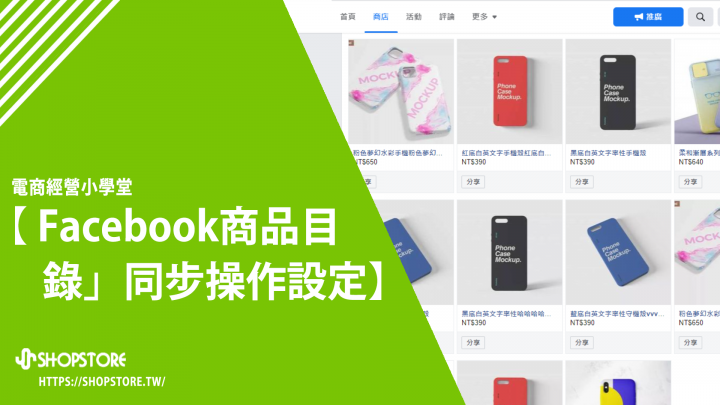
2022-10-27 09:00:38
「Facebook商品目錄」同步操作設定
【目錄】一、如何設定?二、企業管理平台顯示*如果店家在設定完成「Facebook 商品目錄」後,想繼續完成「啟用 Facebook 商店」的功能,請點擊右方連結前往設定:https://shopstore.tw/teachinfo/435。一、如何設定?登入「ShopStore店家管理後台」→前往「行銷推廣」→「Facebook」。在「Facebook商品目錄」區塊,於「商品目錄同步網址」欄位點擊右方灰底「複製」按鈕,將商品目錄網址複製起來。登入「Facebook企業管理平台」→前往「企業管理平台設定」→「資料來源」→「目錄」。點擊藍色按鈕「新增」→選擇「建立新目錄」。輸入「目錄名稱」、選擇「類型」→點擊藍色按鈕「建立目錄」。*目錄名稱:可輸入商店名稱。*類型:請務必選擇「產品」。確認設定的資訊皆正確後→點擊藍色按鈕「建立目錄」。在「選擇人員」部分,將自己選取起來→在「完整控制權」的「管理目錄」點擊按鈕做開啟。此時,您剛新增的目錄即會顯示於此頁面上,請點擊此目錄右上方的灰色按鈕「在商務管理工具中開啟」。於左方選單,點擊前往「目錄」→「商品」。點擊右上方藍色按鈕「新增商品」→選擇「新增多項商品」。在「選擇你偏好的選項」區塊,選擇「資料摘要」→點擊右下方藍色按鈕「下一頁」。在「你準備好上傳試算表或檔案了嗎?」選擇「是」→點擊右下方藍色按鈕「下一頁」。在「選擇上傳檔案的方式」點擊選擇「使用網址」。在此可自由設定 Facebook 更新您網站商品,傳送最新資料至商品目錄的時間→設定完成後,點擊右下角藍色按鈕「繼續」。於「輸入檔案代管位置的網址」欄位內,輸入剛在「

2022-10-26 09:00:30
ShopStore功能優化與上架|October.26(No.15)
ShopStore功能優化與上架|October.26(No.15) 目錄摘要:🎲 【一、新功能上架】🎲 【二、功能優化】🎲 【三、其他優化】 *建議可使用「電腦」閱讀與操作!*可在圖片上點擊滑鼠右鍵→在新分頁中開啟圖片,即可放大圖片。2. 【優惠活動】限制每位會員的使用次數為了提供店家可以更靈活的去設計優惠活動的活動規則,新增「單一會員次數限制」的功能,店家除了可以設定「全館」的優惠活動使用次數外,還可以再細部設定,「每位會員」可以使用此優惠活動的次數。*注意:限制對象僅提供「每位會員」,未提供針對「非會員」的一般顧客去做每位顧客的使用次數限制。*注意:「單一會員次數限制」設定時,必須在「指定會員等級」欄位指定會員等級,方可以做使用。詳細操作教學,請參考:https://shopstore.tw/teachinfo/422。3. 【優惠活動】會員首購優惠新增「首購優惠」的優惠活動舉辦方式,讓店家可以藉此以吸引更多顧客,註冊成為會員,並前往結帳!會員首購優惠可套用的優惠如下:➀ 來店即享➁ 全單滿件/滿額➂ 指定分類滿件/滿額➃ 指定商品滿件/滿額*注意:僅提供「會員」可以使用「首購」優惠活動,未提供「非會員」的一般顧客可使用首購優惠。*注意:「會員首購限制」設定時,必須在「指定會員等級」欄位指定會員等級,方可以做使用。詳細操作教學,請參考:https://shopstore.tw/teachinfo/423。4. 【加購品與贈品】會員首購送贈品在後台「商品管理」→「商品列表」→「加購品與贈品」→「新增商品」→的「贈品」,也可以設定「會員/首購送贈品」的優惠條件!會員首購送贈品可套用的優惠如下:➀ 全館商品-無條件/滿額/滿件➁ 指定商品-無條件/滿額/滿件➂ 指定分類-無條件/滿額/滿件*注意:僅提供「會員」可以使用「首購」優惠活動,未提供「非會員」的一般顧客可使用首購優惠。*注意:「會員首購限制」設定時,必須在「指定會員等級」欄位指定會員等級,方可以做使用。詳細操作教學,請參考:https://shopstore.tw/teachinfo/424。5. 【商店設定】自訂啟用/關閉聊聊功能可以於後台「基本設定」→「商店設定」→在「即時通訊與通知」區塊→點擊按鈕開啟/關閉「聊聊功能」。當「聊聊功能」為開啟時,前台會正常顯示上方選單的「聯絡我們」、會員帳戶內的「聊聊訊息」、「訂單通訊」、「到貨通知」;當關閉時,前台即會隱藏此四種,可以與店家聯絡的管道的。6. 【金流設定】綠界-Apple Pay新增「綠界-Apple Pay」的金流付款方式,提供店家更多元的收款方式選擇!*注意:依綠界科技規定,需商家的綠界會員等級升級為「特約商店」,方可做申請與使用。為方便店家在「訂單列表」→於各訂單上可以更快速簡單瀏覽顧客資料,技術團隊已額外增加,當點擊「顧客姓名」後,即會顯示「會員資訊總覽」,顯示會員的基本資料。*累積消費:會統計當下顧客所有,訂單狀態為「已付款」的訂單累積消費金額。*消費次數:會統計當下顧客所有下單的訂單(僅排除「未完成結帳流程」的訂單),詳細操作教學,請參考:https://shopstore.tw/teachinfo/428。1. 【載入優化】商品列表載入速度優化優化前台「商品列表」的載入速度。🤸♀ ShopStore功能優化與上架|April.12(No.12)如操作上有任何問題,歡迎與客服人員聯繫,謝謝。👨💼@LINE 聯繫專員【@LINE】|👨💼Facebook聯繫專員【Messenger】-免費開店,只要5分鐘,快來佈置您的店面吧:【免費開店GO!】如果您想創業或開店相關歡迎聯繫Shopstore專員 【@LINE 聊聊】

2022-10-06 09:00:46
「Facebook網域驗證」聲明網域所有權、掌握廣告連結使用權
「Facebook網域驗證」聲明網域所有權、掌握廣告連結使用權
今天就帶店老闆們來了解:
【一、「Facebook網域驗證」是什麼?】
【二、「廣告連結編輯權限」是什麼?】
【三、如何進行「Facebook網域驗證」?】
【四、將網域「指派到粉絲專頁」】
【五、如何設定「廣告連結使用權限」?】
*建議使用「電腦」閱讀,較清楚明瞭。
這是「 Facebook 企業管理平台」已經推出了一陣子的功能,為了提升內容在社群上的完整性,只有通過「網域名稱驗證」的〔擁有者〕,才可以使用其網域,避免網域名稱遭到濫用,或是被惡意行為者,以冒名方式散播不實消息。
因此,如果您有透過「 Facebook 企業管理平台」經營經營粉絲專頁、投放廣告來行銷網站部落格,那麼記得趕緊去完成此篇文章之步驟!
*店家須先擁有 獨立網域 並已完成「網域設定(DNS指向/網域託管)」,才可進行本篇操作。
一、「Facebook網域驗證」是什麼?
\先前/
依照先前 Facebook 的文件說明:「網域驗證功能」可讓您掌握〔連結〕和〔內容〕的編輯權限。您也可以將粉絲專頁,指派到已驗證的網域,並分享給信任的合作夥伴。此所有權,能確保其他人不會扭曲您的內容,進而保護內容完整性。
\現階段/
𝟭. Facebook 已停止於「Facebook 貼文」可以自訂連結顯示的「標題」、「內文」等的功能,儘管店家已聲明此網域的所有權,仍相同。
𝟮. 只有已驗證的擁有者,可以設定「所有人」/「拒絕特定廣告主」/「僅允許特定廣告主」,可以使用此組網域進行廣告投放。
𝟯. 為因應 Apple iOS 14 的變更,進行網域驗證後,才可設定最多 8 個轉換事件,並可指定其中一個轉換事件來進行最佳化和產生分析報告。
𝟰. 如商家想申請開通「Instagram 購物功能」,其中一個條件,即是需要店家進行「Facebook網域驗證」。
二、「廣告連結編輯權限」是什麼?
店家可以將「廣告連結編輯權限」,替換成「廣告連結使用權限」可以較簡單了解。
「廣告連結使用權限」可以讓您控制,哪些員工/合作夥伴/廣告主,才可以使用您的網域進行廣告投放,確保只有他們才能代表您的品牌。
三、如何進行「Facebook網域驗證」?
*店家須先擁有 獨立網域 並已綁定完成,才可進行「Facebook網域驗證」!!!
登入 「Facebook企業管理平台-設定頁面」 →→點擊左方導覽列「品牌安全」→「網域」。
*若登入企業管理台平台後,找不到此頁面,可以點擊左上角「≡」圖示,找到「企業管理平台設定」的選項,點擊後,就會來到此頁面囉!
點擊上方藍色按鈕「新增」。
選擇第二個選項「建立新網域」。
輸入您商店使用的獨立網域「網域網址」。
*輸入網域網址時,前方的 https:// 可以刪除,不必加入的。例如:yourskincare.site 即可。
確認輸入資訊正確後,點擊藍色按鈕「新增網域」。
在「選擇一個選項」,點擊下拉選單,務必務必選擇「更新您網域註冊機構的 DNS TXT 紀錄」。
「更新 DNS TXT 紀錄」的步驟區塊,於第二步驟的「按照指示新增這個 TXT 紀錄到你的 DNS 設定」,複製此串「TXT 紀錄」。
*舉例來說,小編的「TXT 紀錄」為:facebook-domain-verification=wjdebx3itpeat3n73j62iwqxsjs8xv,小編即將此整串編碼複製起來。
請店家與客服小編聯繫,並將剛所複製的「TXT 紀錄」提供予小編,與小編說明需要進行「Facebook 網域驗證」,小編即會請技術團隊幫您做驗證設定的!
*以下提供可與客服小編的聯絡管道:
(𝟭. 可透過「ShopStore 店家管理後台」右下方的「Facebook Messneger線上客服」與客服聯繫。
(𝟮. 可點擊右方「Facebook 客服」的連結與客服聯繫:m.me/114484453278618。
(𝟯. 可點擊右方「ShopStore-LINE@官方帳號」的連結與客服聯繫:https://lin.ee/chSWuya。
待技術團隊幫店家驗證設定完成後(約 5-10 分鐘即可),小編即會立即與您通知,請店家稍等待 72 小時候,讓網域的「TXT 紀錄」設定足以完全生效。
72 小時後,請店家再次回到此頁面,點擊下方綠色按鈕「驗證網域」。
點擊視窗內右下角的灰色按鈕「完成」,即完成網域驗證!
四、將網域「指派到粉絲專頁」
驗證完成後,請記得,一定一定要再將您的網域,指派到您的粉絲專頁,才可以做使用的。
登入 Facebook企業管理平台 →來到「企業管理平台設定」頁面→點擊左方導覽列「品牌安全」→「網域」→選擇您的網域→點擊「連結的資產」頁籤。
*若登入企業管理台平台後,找不到此頁面,可以點擊左上角「≡」圖示,找到「企業管理平台設定」的選項,點擊後,就會來到此頁面囉!
點擊上方灰色按鈕「新增資產」。
選擇您想要與此網域連結的「粉絲專頁」。
確認選擇正確後,點擊右下方藍色按鈕「新增」。
點擊視窗內右下角的灰色按鈕「完成」,即完成連結!
五、如何設定「廣告連結使用權限」?
提供店家可以設定「所有人」/「拒絕特定廣告主」/「僅允許特定廣告主」,才可以使用此組網域進行廣告投放。
登入 Facebook企業管理平台 →來到「企業管理平台設定」頁面→點擊左方導覽列「品牌安全」→「網域」→選擇您的網域→點擊「網域使用權限」頁籤。
*若登入企業管理台平台後,找不到此頁面,可以點擊左上角「≡」圖示,找到「企業管理平台設定」的選項,點擊後,就會來到此頁面囉!
點擊下方藍色按鈕「Continue」。
*店家也可以先簡單閱覽 Facebook 的功能說明,再進行下一步的。
選擇「僅允許特定廣告主編輯廣告連結」選項。
*小編以選擇「僅允許特定廣告主編輯廣告連結」做示範。
*店家也可以自由選擇想要方式做設定的。
(𝟭. 所有人都可以編輯廣告連結:為所有粉絲專業都可以使用此網域,進行廣告投放。另外,選擇此後,就不用再進行後續步驟。
(𝟮. 拒絕特定廣告主編輯廣告連結:可指定,只有特定粉絲專業,不可以使用此網域進行廣告投放。
(𝟯. 僅允許特定廣告主編輯廣告連結:可指定,只有特定粉絲專業,可以使用此網域進行廣告投放。
在「你以允許編輯廣告連結權限的粉絲專業」的輸入框中,搜尋您想要指定的粉絲專業。
在搜尋結果選單中,選擇您想指定的粉絲專業。
*注意:您的粉絲專業必須更新為「新版」,才會顯示於「搜尋結果選單中」,並可以做選擇的。如尚未更新為新版,請點擊右方連結前往更新:https://bit.ly/3rBzKiQ。
選擇的粉絲專業,即會顯示於「你以允許編輯廣告連結權限的粉絲專業」區塊內,即代表指定完成!
《相關文章參考》:
建立Facebook「企業管理平台」!
「Facebook廣告投放」操作設定全解析!
「IG購物功能」新手指南(下集)|如何開通?
《參考資料》:
https://reurl.cc/Gr3OGD
https://reurl.cc/v1ZAEa
https://reurl.cc/145q8p
https://reurl.cc/3L29kV
https://reurl.cc/q8l6aD
如操作上有任何問題,歡迎與客服人員聯繫,謝謝。
👨💼@LINE 聯繫專員【@LINE】|👨💼Facebook聯繫專員【Messenger】
-
免費開店,只要5分鐘,快來佈置您的店面吧:【免費開店GO!】
如果您想創業或開店相關歡迎聯繫Shopstore專員 【@LINE 聊聊】
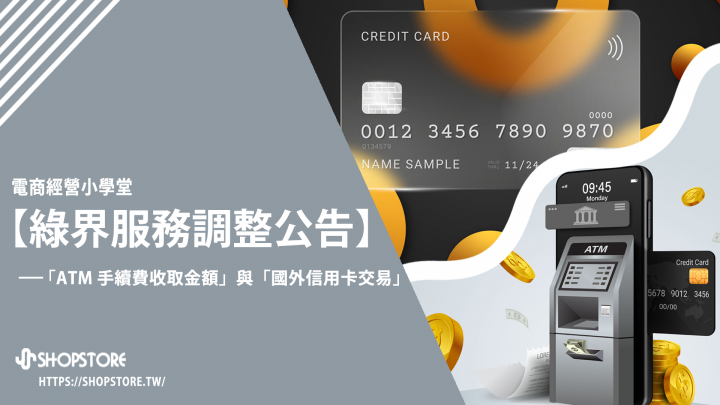
2022-10-03 09:00:14
綠界「ATM 手續費最低收取金額」與「國外信用卡交易服務」調整公告
▋ 一般 ATM / 網路ATM-手續費最低收取金額調整𝟭. 因近期信託管理、虛擬帳號功能優化及 AML 洗錢防制等因素,導致成本陸續增加,因此將於 2023 / 1 / 1 (日) 00:00 起,調整個人/商務會員之「一般 ATM」與「網路 ATM」的【手續費最低收取金額】為每筆最低收取 15 元,不足 15 元以 15 元計算。𝟮. 「一般 ATM」與「網路 ATM」的手續費費率維持不變。▋ 個人/商務會員-國外信用卡交易服務調整𝟭. 自 2022 / 10 / 1 (六) 00:00起,停止受理「個人會員」與「商務會員」的【國外信用卡交易開通申請】。若您已於 2022 / 10 / 1 前開通國外信用卡交易服務,2022 / 10 / 1~2022 / 12 / 31 期間內仍可正常使用。
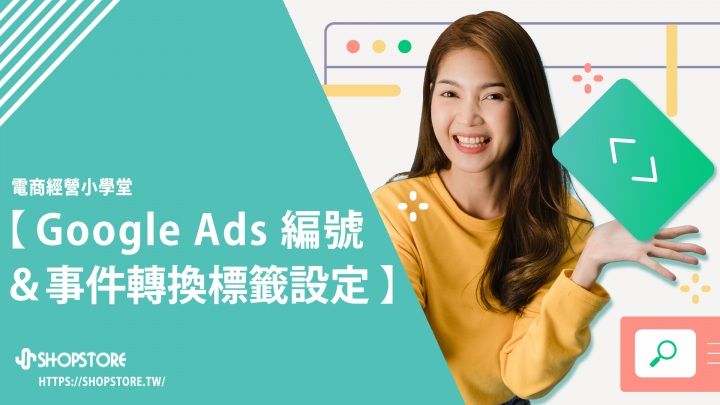
2022-09-30 09:00:23
Google Ads轉換編號&網站事件轉換標籤設定
Google Ads轉換編號&網站事件轉換標籤設定
今天就帶店老闆來了解:
【一、什麼是「Google Ads 轉換編號及事件轉換標籤」?】
【二、我一定要設定「Google Ads 轉換編號及事件轉換標籤」嗎?】
【三、有提供哪些事件轉換標籤?如何才算觸發呢?】
【四、如何設定「Google Ads 轉換編號及事件轉換標籤」?】
*建議可使用「電腦」閱讀與操作!
*可在圖片上點擊滑鼠右鍵→在新分頁中開啟圖片,即可放大圖片。
一、什麼是「Google Ads 轉換編號及事件轉換標籤」?
當店家想要了解,你的顧客在點擊你的廣告/與廣告互動之後,他們執行了哪些動作。例如:顧客在點擊廣告後,購買您網站上的產品、訂閱電子報、致電商家等。
這時候就會需要店家在網站上安裝「Google Ads 轉換編號」及「Google Ads 網站事件標籤」,使用 Google Ads 提供的追蹤工具,來追蹤顧客與廣告互動「之後」的動作。
另外,當顧客觸發了,店家所設定的有特定「價值」的事件,這些動作就稱為「轉換」。
▊「Google Ads 轉換編號」:會是一組以「AW」開頭的代碼,例如:AW-12345678910。每個 Google Ads 帳戶都只有一組轉換編號。
▊「Google Ads 網站事件標籤」:會是當商家在建立事件時,Google 提供予商家的標籤代碼,例如:ABcDEFG1hIJKLmN2o3p。且每個事件的標籤代碼都不相同。
二、我一定要設定「Google Ads 轉換編號及事件轉換標籤」嗎?
如果你是有投放廣告的店家,就會建議店家<務必一定>要做設定,因為「Google Ads 轉換編號及事件標籤」除了追蹤顧客點擊廣告後所時執行的動作外,還具有以下優勢:
𝟭. 瞭解哪些關鍵字、廣告、廣告群組和廣告活動,最能吸引客戶採取有價值的動作。
𝟮. 瞭解所有廣告,相較於支付的費用,您透過廣告和免費產品資訊獲得多少利潤(投資報酬率 ROI),並據此做出更明智的廣告支出決策。
𝟯. 採用智慧出價策略 (例如:盡量爭取轉換、目標單次操作出價、目標廣告投資報酬率,等出價策略),即可以根據業務目標自動最佳化廣告活動。
𝟰.可讓你評估,有多少顧客使用什麼裝置(例如:電腦、手機)、什麼瀏覽器(例如:Safari、Google Chrome)上與您的廣告互動,並完成轉換。
那如果我目前沒有要投放 Google Ads 廣告呢?
那您就可以先略過此設定,因「Google Ads 轉換編號及事件標籤」只會針對當顧客點擊「廣告後」的動作追蹤,如未有投放廣告的話,就無作用的。可以等待未來有需要,在做設定就可以囉!
三、有提供哪些事件轉換標籤?如何才算觸發呢?
𝟭. 每個頁面
當顧客瀏覽網站的任一頁面,即觸發此事件轉換標籤。
𝟮. 加入購物車
只要當顧客於「商品列表」/「商品內頁」於商品上點擊「加入購物車」按鈕,即觸發此事件轉換標籤。(「加購品」的加入購物車不算)
*如顧客將 A 商品加入購物車後,於結帳頁面再將商品移除,之後又再次前往 A 商品頁面將 A 商品加入購物車,如此的話就會是計入 2 次的事件轉換(代表只要點擊一次就算一次)。
𝟯. 購買完成
當顧客在結帳頁面第二頁,點擊「提交訂單」,抵達「訂單完成頁面」,即觸發此事件轉換標籤。(結帳失敗頁面不算)
𝟰.會員註冊
當顧客於前台「會員註冊」頁面,輸入資料後,點擊「註冊」,並且有成功導向到會員資料頁面,即觸發此事件轉換標籤。(如使用「第三方登入」做註冊,不會列入計算)
𝟱.聯絡我們
當顧客於前台點擊上方選單「聯絡我們」,在輸入訊息後,點擊「送出」按鈕,即觸發此事件轉換標籤。(聊聊訊息、訂單通訊、貨到通知,皆不會列入計算)
四、如何設定「Google Ads 轉換編號及事件轉換標籤」?
前往登入 Google Ads 帳戶 →點擊右上方「工具與設定」→「評估」→「轉換」。
*如您 Google Ads 的版面為「智慧模式」,請務必切換為「專家模式(如下圖的介面顯示)」。切換方式請參考:https://bit.ly/3fsv1x9。
點擊左上方藍色按鈕「新增轉換動作」。
在「選取您想要追蹤的轉換類型」區塊,選擇「網站」。
在「網站網域」的欄位內,輸入您的「商店網址」
*例如:小編的商店網址為:https://demo123.shopstore.tw,因此小編輸入:https://demo123.shopstore.tw 即可。
*如何查看自己的商店網址?請點擊前往查看步驟:https://bit.ly/3SGQe4F。
點擊右方藍色文字「掃描」。
此時,頁面會直接顯示「自動根據網站事件建立轉換動作」、「使用程式碼手動建立轉換動作」兩大區塊,請店家下滑至最下方的「使用程式碼手動建立轉換動作」區塊。
點擊藍色文字「手動新增轉換動作」。
在「目標和動作最佳化」區塊,點擊下拉選單,選擇「購買」。
*以下的示範,皆會以串接 ShopStore 後台的「購買完成」事件轉換標籤為示範範例。
*如店家想設定其他事件轉換標籤,可以選擇其他事件,以下為 ShopStore 後台的「事件轉換標籤」對應此設定頁面的「目標和動作最佳化」選項:
(𝟭. 每個頁面 ▸ 網頁瀏覽
(𝟮. 購買完成 ▸ 購買
(𝟯. 會員註冊 ▸ 註冊
(𝟰. 聯絡我們 ▸ 聯絡人
(𝟱. 加入購物車 ▸ 加入購物車
在「轉換名稱」區塊,於中間輸入框,自訂您此事件的轉換名稱(如想保持預設,可直接略過此步驟)。
*「轉換名稱」預設會帶入,店家於「目標和動作最佳化」選擇事件的轉換名稱。系統都會最佳化這項動作,並記錄在「轉換」欄中。
*當店家在上方「目標和動作最佳化」區塊,選擇轉換目標後,下方即會顯示「轉換動做最佳化選項」的細部設定。店家可以自由選擇,是否要勾選/取消勾選「將『購買』加進帳戶預設目標、出價最佳化的動作。
(𝟭. 加進帳戶預設目標:店家可以決定,是否要將此「轉換事件目標」加到帳戶內,所有廣告活動的數據紀錄中。
(𝟮. 用於出價最佳化主要動作:如選擇此項,系統就會最佳化此轉換事件目標(改善出價)並記錄在「轉換」欄中。
(𝟯. 非用於出價最佳化次要動作:如選擇此項,系統不會最佳此轉換事件目標(不會改善出價),只會單純紀錄在「所有轉換」欄位中。
在「價值」區塊,選擇「為每次轉換指定不同價值」。
*因小編示範設定的「事件轉換標籤」為「購買」,因此小編選擇「為每次轉換指定不同價值」的選項。
*店家可以依自己的需求,自由做選擇。
(𝟭. 每次轉換指定相同的價值:當顧客觸發轉換事件時,為每次轉換指定相同的價值,例如:如果您只銷售一種產品,請輸入每次銷售的價值。
(𝟮. 每次轉換指定不同的價值:當顧客觸發轉換事件時,為每次轉換指定不同的價值,例如:如果您銷售多種價格不一的商品,則可分別為每種商品指定不同的價值(平台系統會自動帶入店家設定的商品售價/特價)。
(𝟯. 不為此轉換動作指定價值:當顧客觸發轉換事件時,不會產生任何價值,轉換價值一律為 0。
輸入轉換價值。
*在「為每次轉換指定不同價值」的價值輸入欄位,會為當店家未有在網站內設定不同價值,即會直接帶入此價值欄位。(因小編是以「購買」為轉換事件,那平台系統會自動帶入各商品的售價/特價,因此此像小編可以隨意輸入一個值)
在「計算方式」區塊,選擇「每次」。
*店家可以依自己的需求,自由做選擇。
(𝟭. 每次:當顧客每次觸發此轉換事件,皆會計算觸發並記錄。
(𝟮. 一次:只有在顧客第一次觸發此事件轉換,才會計算並記錄(如顧客重複觸發,也只會紀錄第一次的觸發)。
在「點閱後轉換回溯期」區塊做點擊,以展開此區塊。
點擊下拉選單,選擇「45天」。
*店家可以依自己的需求,自由做選擇。
*「點閱後轉換回溯期」是指,當顧客與您的廣告進行互動後,在多少期間內觸發轉換,都是可以列入計算的。舉例來說,如小編設定「45天」、轉換事件為「購買」,那個當顧客點擊廣告後,只要在 45 天內有於網站上做購買,就會列入轉換事件計算。
在「互動收視轉換回溯期」區塊做點擊,以展開此區塊。
點擊下拉選單,選擇「4天」。
*店家可以依自己的需求,自由做選擇。
*「互動收視轉換回溯期」是指,顧客在觀看影片廣告至少 10 秒之後,在多少期間內觸發轉換,都是可以列入計算的。舉例來說,小編設定為「4 天」、轉換事件為「購買」,顧客已觀看您的廣告影片超過 10 秒,並且在 4 天內前往您的網站做購買,就會列入轉換事件計算。
在「瀏覽後轉換回溯期」區塊做點擊,以展開此區塊。
點擊下拉選單,選擇「30天」。
*店家可以依自己的需求,自由做選擇。
*「瀏覽後轉換回溯期」是指,當顧客觀看廣告且未有進行任何互動的情下(純曝光),在多少期間內觸發轉換,即可以列入計算的。舉例來說,小編設定為「30 天」、轉換事件為「購買」,顧客已觀看您的廣告影,雖然未有進行任互動,不過在 30 天內前往您的網站做購買,就會列入轉換事件計算。
在「歸因模式」區塊做點擊,以展開此區塊。
點擊下拉選單,選擇「以數據為準」。
*店家可以依自己的需求,自由做選擇。
(𝟭. 以數據為準:此模式會使用您帳戶的轉換資料,根據使用者與各則廣告互動並決定成為您客戶的過程,來算出轉換路徑上每一次廣告互動的實際貢獻。
(𝟮. 最終點擊:將轉換功勞全歸給使用者最後按下的廣告和相應的關鍵字。
(𝟯. 最初點擊:將轉換功勞全歸給使用者最初按下的廣告和相應的關鍵字。
(𝟰. 線性:此模式將轉換功勞平均分配給路徑上的所有廣告互動。
(𝟱. 時間衰減:越接近轉換完成時間,所發生的廣告互動,分配到的功勞越多。
(𝟲. 根據排名:最初和最後發生的廣告互動(以及相應的關鍵字)會分別獲得 40% 的轉換功勞,剩下的 20% 則分配給路徑中其他的廣告互動。
確認設定的資訊皆正確後,點擊下方藍色按鈕「完成」。
點擊下方藍色按鈕「儲存並繼續」。
點擊選擇「修改網站程式碼」→在「選取您網站程式碼使用的架構」點擊下拉選單選擇「HTML」。
在「複製 Google 代碼並貼到您的網站」內的「程式碼區塊」,找到「AW-XXXXXXXXXXX」,「AW」開頭的代碼,並且將「AW-XXXXXXXXXXX」此串代碼複製下來。
*舉例來說,小編「AW」開頭的代碼為「AW-10928963187」,小編即將「AW-10928963187」代碼複製/抄寫下來。而此代碼,即是您的「Google Ads 轉換編號」。
點擊右下方藍色文字「查看事件程式碼片段」。
在「事件程式碼片段」點擊選擇「網頁載入」。
(𝟭. 網頁載入:以下轉換事件請選擇此事件程式碼的方式:網頁瀏覽、購買。
(𝟮. 點擊:以下轉換事件請選擇此事件程式碼的方式:加入購物車、註冊、聯絡人。
在中間「程式碼片段」的區塊,將「AW-XXXXXXXXXXX/」後方的代碼複製起來。
*舉例來說,小編「AW-10928963187/」後方的代碼為「RPgACJ625OEDEPP8qtso」,小編即將「RPgACJ625OEDEPP8qtso」代碼複製/抄寫下來。而此代碼,即是您此事件的「事件轉換標籤代碼」。
登入 ShopStore 店家管理後台→前往「行銷推廣」→「Google」。
在「Google Ads」區塊內,於「Google Ads 轉換編號」欄位與「事件轉換標籤」您設定的對應事件欄位內,貼上剛剛所複製的編號與代碼。
*舉例來說,在「Google Ads轉換編號」欄位,小編複製的轉換編號為「AW-10928963187」,小編即將「AW-10928963187」貼上至此欄位內。
*舉例來說,「事件轉換標籤」小編所示範的為「購買」事件轉換,那小編複的事件轉換代碼為「RPgACJ625OEDEPP8qtso」,小編即將「RPgACJ625OEDEPP8qtso」貼上至「購買完成」此欄位內。
確認設定的資訊皆完成後,點擊右下方藍色按鈕「儲存」。
回到「Google Ads」後台的轉換事件設定頁面→點擊右下方藍色按鈕「關閉」。
點擊左下方藍色按鈕「完成」。
此時,頁面即會回到「轉換-摘要」的頁面,剛所設定的事件轉換,即會顯示於此!
*在一開始建立完成後,您的事件轉換「狀態」會顯示為「未驗證」,此部分會須等待有使用者與廣告互動後,並觸發此事件轉換,最少3個小時後,此事件轉換才會完成驗證,並更新為「正在紀錄轉換」的狀態。
《相關文章參考》:
🤸♀ 如何串接設定|Google Analytics 分析(4)
🤸♀ 超實用!行銷人必備Google Chrome擴充外掛,小編通通都有用!
🤸♀ 投放 Google Ads,一定要購買自己品牌的「品牌關鍵字」嗎?
《參考資料》:
https://bit.ly/3rlqor6
如操作上有任何問題,歡迎與客服人員聯繫,謝謝。
👨💼@LINE 聯繫專員【@LINE】|👨💼Facebook聯繫專員【Messenger】
-
免費開店,只要5分鐘,快來佈置您的店面吧:【免費開店GO!】
如果您想創業或開店相關歡迎聯繫Shopstore專員 【@LINE 聊聊】

2022-09-26 09:00:24
「舊版-通用型 GA 」與「新版-GA4」有什麼不同?如何升級「新版-GA4」?
「舊版-通用型 Google Analytics (分析) 」與「新版-Google Analytics (分析) 4」有什麼不同?如何升級「新版-GA4」?今天就帶店老闆來了解: 【二、「舊版 GA」與「新版 GA4」有什麼不同?】 【四、如何升級「新版 GA4」?】*建議可使用「電腦」閱讀與操作!「舊版-通用型 Google Analytics (分析) 」 將於 2023 年 7 月 1 日起停止所有資料收集服務,並且將無法再透過「舊版-通用型 Google Analytics (分析) 」 後台查看任何資料、報表。因此,尚未將「舊版-通用型 Google Analytics (分析) 」更新為「新版-Google Analytics (分析) 4」的商家,記得趕快更新,以避免辛苦收集到的資料付諸東流了!本篇,小編將會跟店老闆們閒話家常,關於如何升級為「新版-Google Analytics (分析) 4」並且與舊版間的不同之處為何,以及如何升級為「新版 GA4」,以方便後續使用的!𝟭. 可供分析的平台「舊版-通用型 Google Analytics (分析) 」 只能串接應用於「網站(例如:購物網站)」並做數據分析與收集,如是「應用程式 APP」主要為透過「Firebase」。也因此,對於跨裝置跨平台的分析有一定的限制,無法較全面的了解。「新版-Google Analytics (分析) 4」結合了原本只能追蹤網站數據的「舊版|通用型 Google Analytics (分析) 」 和追蹤應用程式 APP 數據的 Google Analytics For Firebase 兩項產品,可同時進行此兩項數據分析與收集,因此可以完整的了解跨裝置跨平台的顧客行為模式。店家可以依據需求選擇,在資料收集的當下資料保留的期限為何,可以設定 14 個月(預設)、26 個月、38 個月、50 個月、不會自動過期等 5 種選項。一般來說都會選擇「不會自動過期」,以方便店家可以查詢好幾年以前的數據資料。「新版-Google Analytics (分析) 4」目前只提供可選擇 2 個月或 14 個月,兩種資料保留期限。因此,店家無法查詢到超過 14 個月的數據。*如果店家想保存超過 14 個月的數據,可串接並設定 Big Query ,可點擊右方連結串接操作手冊參考:https://bit.ly/3f3kgkt。𝟱. 搜尋功能「新版-Google Analytics (分析) 4」的「搜尋功能」,除了可以搜尋一般的操作/說明文件外,還可以直接搜尋「數據」,例如:哪些裝置的使用率最高?/收益最高的產品?*雖然「新版-Google Analytics (分析) 4」不再著重於「跳出率」,不過還是可以使用搜尋功能直接查詢「跳出率」。提供的串接代碼為「UA-XXXXXXX-Y」,會是以「UA」做為開頭。提供的串接代碼為「G-XXXXXXX」,會是以「G」做為開頭。*因此如果店家想確認,目前商店串接的 Google Analytics (分析) 是舊版的還是新版的,可以登入 ShopStore 店家管理後台→「行銷推廣」→「Google」→在「Google Analytics 追蹤編號」欄位內寫的串接碼是「UA」開頭還是「G」開頭做區分。需店家手動埋入追蹤程式碼,從送出網頁瀏覽開始追蹤使用者的瀏覽行為。在店家建立「新版-Google Analytics (分析) 4」時,即會自動開啟以下事件:網頁瀏覽、捲動、外連點擊、站內搜尋、影片參與、檔案下載,當店家於我們平台串接完成後,系統即會自動收集這些事件,不用另外埋入追蹤程式碼。登入「Google Analytics (分析) 」帳戶→點擊左方導覽列「管理」。點擊中間第一個「Google Analytics (分析) 4 資源設定輔助程式」。在「我想建立新的 Google Analytics (分析) 4 資源」點擊藍色按鈕「開始使用」。在「建立新的 Google Analytics (分析) 4 資源」視窗內,勾選「允許」→點擊藍色按鈕「建立資源」。在「探索並設定您的 GA4 資源」點擊藍色按鈕「前往 GA4 資源」。*當顯示「您已成功連結資源」的說明,即代表店家此資料串流已升級為「Google Analytics (分析) 4 」囉!接下來,我們繼續依照以下步驟,將網站上的串接的「Google Analytics (分析)」更新為新版 GA4 的資源。點擊左方選單「資料串流」。此時,Google Analytics (分析) 會自動幫您剛升級的資源,新增至此資料串流內,請店家點擊您的資料串流。確認設定的資訊皆正確後,點擊「排除金流物流設定」將區塊做展開。在「評估 ID」欄位,點擊右方「」複製按鈕,複製您的串接碼。登入Shopstore店家管理後台→前往「行銷推廣」→「Google」→在「Google Analytics 追蹤編號」欄位,將原本舊版的 GA 串接編號做刪除,貼上剛複製的「評估ID」做串接。確認設定的資訊皆正確後,點擊右下方藍色按鈕「儲存」即可。*如此,Google Analytics (分析) 就會開始以「新版-Google Analytics (分析) 4」的運作與資料收集方式做數據處理的。可以依照右方提供的操作手冊連結,就可以做串接設定囉:https://shopstore.tw/teachinfo/242。⸬ 𝙌𝙪𝙚𝙨𝙩𝙞𝙤𝙣 𝟮:當網站串接更新為「新版-Google Analytics (分析) 4」後,舊版的 GA 還會收集資料嗎?舊版的 GA 不會再收集資料,會一律以您串接的「新版-Google Analytics (分析) 4」收集資料的。⸬ 𝙌𝙪𝙚𝙨𝙩𝙞𝙤𝙣 𝟰:「新版-Google Analytics (分析) 4」是否可以連動「Google Ads」廣告帳戶?可以的!店家可以依照右方連結操作手冊,進行連動的:https://bit.ly/3BEdE3R。🤸♀ 超實用!行銷人必備Google Chrome擴充外掛,小編通通都有用!如操作上有任何問題,歡迎與客服人員聯繫,謝謝。👨💼@LINE 聯繫專員【@LINE】|👨💼Facebook聯繫專員【Messenger】-免費開店,只要5分鐘,快來佈置您的店面吧:【免費開店GO!】如果您想創業或開店相關歡迎聯繫Shopstore專員 【@LINE 聊聊】

2022-09-12 11:33:45
「永豐銀行-信用卡(EPOS)」全年無休、範圍最全面的信用卡收款服務!
【永豐銀行-信用卡(EPOS)】x【 ShopStore 網路簡單開店】|全年無休、範圍最全面的信用卡收款服務!
今天就帶店老闆來了解:
一、「永豐銀行-信用卡(EPOS)」是什麼?
二、「永豐銀行-信用卡(EPOS)」有三好!
三、「永豐銀行-信用卡(EPOS)」服務介紹 四、「永豐銀行-信用卡(EPOS)」申請條件
五、常見問題 Q&A
*建議可使用「電腦」閱讀與操作!
一、「永豐銀行-信用卡(EPOS)」是什麼?
與「豐收款」相同,皆是由「永豐金控公司」所開發的,是為另一種「信用卡收款服務」。而「永豐銀行-信用卡(EPOS)」提供商家更靈活的權限控管、分權管理,因此特別適用於跨區域、分級管理的連鎖服務企業,以減輕商店管理的負擔!
二、「永豐銀行-信用卡(EPOS)」有三好!
𝟭好 ⦁ 線上刷卡 1.9% 起超低費率!
𝟮好 ⦁ 短天期快速入帳!𝟯好 ⦁ 申請金流零月租費、零設定費!
三、「永豐銀行-信用卡(EPOS)」服務介紹
𝟭. 全年無休、範圍最全面的信用卡收款服務
✔ 無時間限制,全年全天 24 小時,顧客皆可使用「永豐銀行-信用卡(EPOS)」付款結帳。
✔ 穩定的交易系統,且提供 365 天 24 小時的客服中心可即時協助,既專業又貼心。
✔ 無國域限制的信用卡收款服務(國內國外皆可刷卡),協助商家輕鬆將生意做到全世界。
✔ 永豐銀行以創新技術提供全方位的信用卡收單機制,無論是個人賣家或公司企業,無論實體店家或網路商店,皆可使用。
𝟮. 行銷結盟提高商店業績
✔ 與各家銀行不定期合作舉辦行銷優惠活動,已增加商家的來客數與轉換率。
✔ 永豐銀行會整合行銷活動增加商家的曝光度,進而提高商店知名度。
𝟯. 永豐銀行提供下列多元的信用卡收款服務
𝟰. 依商店場所及營業型態,可支援各種信用卡收款方式
✔ 如擁有實體門市的商家,「永豐銀行-信用卡(EPOS)」提供無線刷卡設備,可接受顧客在面對面的情況下,使用信用卡刷卡、感應卡、Apple Pay / Google Pay 等綁定手機支付的信用卡,進行付款。
✔ 如顧客於 ShopStore 簡單開店平台建置的商店消費,顧客可直接使用線上刷卡的方式做付款,並且支援國際組織 3D 2.0 驗證機制。
四、「永豐銀行-信用卡(EPOS)」申請條件
需店家已有營業登記。請店家填寫以下資訊,並私訊客服小編,小編即會請「永豐銀行專員」與您做聯繫,進行後續服務的申請與使用的!
𝟭. 聯絡人姓名:
𝟮. 連絡電話:
𝟯. 聯絡時間/時段:
𝟰. 公司名稱:
𝟱. 公司統一編號:
𝟲. 商店名稱:
𝟳. 商店網址:
申請審核流程:
⦁ 在店家提供以上資料予客服小編後,小編即會將資料提供予「永豐銀行」,永豐銀行將會約於 10-15 個工作天內指派銀行專員與您聯繫,請您配合銀行專員所需,提供相關須檢附資料。
⦁ 當店家與永豐銀行簽約完成後,永豐銀行會再進行合約相關與商店的審核,因此請您務必於商店前台露出商店的相關資訊(例如:退貨機制、公司登記名稱、電話、營業地址等)
⦁ 永豐銀行從申請至開通會需要至少 45 個工作天以上,因此請店家耐心等候,恕不接受急件/插件的申請。
⦁ 如在您提供資料予客服小編後,已超過 15 個工作天,未有永豐銀行專員與您聯繫,請點擊右下方「Facebook Messeneger」與客服小編聯繫,我們將幫您與永豐銀行做確認的。
五、常見問題 Q&A
⸬ 𝙌𝙪𝙚𝙨𝙩𝙞𝙤𝙣 𝟭:申辦/使用「永豐銀行-信用卡(EPOS)」會有設定費或手續費嗎?
手續費為:1.9%/筆。無須設定費。
⸬ 𝙌𝙪𝙚𝙨𝙩𝙞𝙤𝙣 𝟮:「永豐銀行-信用卡(EPOS)」是否支援國內外信用卡刷卡呢?
有的!「永豐銀行-信用卡(EPOS)」支援國內外刷卡。
⸬ 𝙌𝙪𝙚𝙨𝙩𝙞𝙤𝙣 𝟯:「永豐銀行-信用卡(EPOS)」是否有提供分期付款呢?
目前平台僅提供「一次付清」。
⸬ 𝙌𝙪𝙚𝙨𝙩𝙞𝙤𝙣 𝟰:「永豐銀行-信用卡(EPOS)」如何進行串接與設定呢?
可前往右方連結的詳細操作文章做設定:https://shopstore.tw/teachinfo/362。
⸬ 𝙌𝙪𝙚𝙨𝙩𝙞𝙤𝙣 𝟱:除了以上說明,是有更詳細的「永豐銀行-信用卡(EPOS)」介紹呢?
有的!店家可以點擊右方連結,前往「永豐銀行-信用卡(EPOS)」官網:https://acquirer.sinopac.com/acqweb。
《相關文章參考》:
🤸♀ 「永豐銀行-信用卡(EPOS)」金流申請開通操作設定
🤸♀ 「Fun Business豐收款」完善的收款服務,為您量身打造!
🤸♀ 使用「LinePay」!顧客下單輕鬆Pay!
《參考資料》:
https://bit.ly/3ASbFJQ
https://bit.ly/2RmiV8w
https://shutr.bz/3dSYWgY
https://adobe.ly/3RhTN0t
https://bit.ly/3CMx2gW
如操作上有任何問題,歡迎與客服人員聯繫,謝謝。
👨💼@LINE 聯繫專員【@LINE】|👨💼Facebook聯繫專員【Messenger】
-
免費開店,只要5分鐘,快來佈置您的店面吧:【免費開店GO!】
如果您想創業或開店相關歡迎聯繫Shopstore專員 【@LINE 聊聊】

2022-08-31 12:01:41
為什麼我的圖片上傳後,總是模糊或是色差嚴重呢?JPG與PNG差別在哪呢?
為什麼我的圖片上傳後,總是模糊或是色差嚴重呢?JPG 與 PNG 差別在哪呢?
今天就帶店老闆來了解:
🎲 【一、什麼是「JPG」檔?】
🎲 【二、什麼是「PNG」檔?】
🎲 【三、「JPG」與「PNG」檔的差別?】
🎲 【四、我應該選擇「JPG」還是「PNG」檔呢?】
🎲 【五、常見 Q&A】
*建議可使用「電腦」閱讀與操作!
店家在上傳圖片的時候,常常會遇到一問題,就是為什麼我的圖片明明在手機或是電腦裡觀看的時候,畫質都很好,色彩顯示的也都非常好,不過為什麼上傳到網路商店的時候,圖片就會模糊不清,且色彩的顯示就會沒有那麼飽和,沒有那麼漂亮呢?
其實,這都是跟你圖片的檔案非常的有關係的!那由於平台的一般圖片檔,為提供「JPG」與「PNG」兩種檔案的上傳方式,因此小編對於此兩種方式與店老闆做介紹與說明的!
*備註:在「商品圖片」與「商品描述」的欄位,除了一般圖片檔外,也可以上傳 GIF 檔的!
一、什麼是「JPG」檔?
JPG 格式由聯合圖像專家小組(Joint Photographics Export Group)開發,此格式名稱即以而取名的。通常店家會看到 JPG 與 JPEG 兩個相似檔名的檔案,其實這兩個檔案都是同一種檔案,會有兩個不同的名子,主要是因在較早期的電腦裡,檔案類型最多會限制需要在「3個字元」裡面,不可以超過,因此最初是顯示為「JPG」,不過現今已無此限制,店家才會越來越常看到「JPEG」的出現。
JPG(或稱 JPEG),是一種針對相片/圖片影像而廣泛使用的「失真壓縮標準方法」,即在壓縮過程中,圖像的品質會遭受到可見的破壞。
不過相對來說,因 JPG 會進行壓縮程序,大幅縮減影像檔案的大小,使其更容易在網頁上儲存及載入,且較不占容量,因此也是儲存數位相片的最常用方式之一。
二、什麼是「PNG」檔?
PNG 格式的名稱取自 Portable Network Graphics 可攜式網路圖形,是一種支援「無失真壓縮」的點陣圖圖形格式,因此在壓縮過程中,圖像的品質並不會遭到破壞。
這種檔案主要用於網頁圖形、標誌、圖表、圖片和插圖,且具有能夠處理有透明背景的圖片。
不過因採用「無失真壓縮」的方式,儲存空間就會來的比 JPG 大,不過也因檔案的品質會比 JPG 來的高,且 PNG 保留了更多的圖像細節以及資訊。
三、「JPG」與「PNG」檔的差別?
𝟭. 圖片/影像品質
由於「JPG」檔案的主要用途,是為了以有效率且速度較快的方式,儲存圖片/影像的細節與色彩,且為了可以更容易在線上分享、上傳,因此檔案會盡量壓縮的較小。
但為了壓縮成較小的檔案,因此在影像中的精確度、色彩等其他細部資訊,將不可以避免的會被刪除,且是永久刪除,因此店家在儲存後、上傳到網路上、分享時,不可避免的即會再被進行壓縮,品質就會逐漸失真,才會有明明一開始製作/拍攝時很漂亮,不過上傳後,卻有圖片模糊、色彩不夠飽和、色差等的情形發生。
而「PNG」檔案採用「無失真壓縮」,代表在儲存時,會保留所有的精確度、色彩細節等資訊,無論店家編輯多少次、上傳/分享多少次,都可以保有原有的品質,就不會有圖片模糊、色彩不夠飽和、色差等的情形發生的。
*可在圖片上點擊滑鼠右鍵→在新分頁開啟圖片,即可較清楚觀看到兩者之間的差異性。
𝟮. 儲存的檔案大小
「JPG」在壓縮時,會將色彩等細部資訊做刪除,因此檔案可以壓縮得非常小,因此對於磁碟機較無空間容量的店家來說,會比較適合。
那如果店家為追求高品質的圖片/影像,且有足夠容量的空間,「PNG」檔雖然會比 JPG 檔案來的大,不過就會比較適合。
𝟯. 透明度處理
「JPG」不支援透明背景,只有「PNG」才有支援透明背景,因 PNG 擁有更好的影像處理能力,可以整合頁面上的不同背景色彩。
𝟰. 載入速度
載入速度可從檔案大小來判斷,當檔案越大,載入速度相對來說的話就會比較慢,不論是套用在網頁上、分享後的圖片點擊顯示時,都是相同的。
「JPG」比起「PNG」來說,因壓縮的資料來的多,因此檔案也相對較小,所以在載入速度上,JPG 會比 PNG 來的快。當店家上傳至網站時,在相同條件的情形下,圖片都是 PNG 的頁面,以及圖片都是 JPG 的頁面,JPG 就會比 PNG 的載入速度快不少。
四、我應該選擇「JPG」還是「PNG」檔呢?
綜上所述,簡單來說,如果想要圖片不要看起來會模糊、不要圖片失真、盡量不要有色差,不介意網站載入速度較慢,就請選擇「PNG」;
如果店家追求圖片/網頁的載入速度,追求小容量,不介意圖片會失真,就請選擇「JPG」。
五、常見 Q&A
⸬ 𝙌𝙪𝙚𝙨𝙩𝙞𝙤𝙣 𝟭:為什麼我圖片已經是 PNG 檔,不過在平板、手機或是電腦上觀看,都還是會有色差呢?
第一,每個人使用的「螢幕(顯示器)」會有不同的色彩設定;第二,不同品牌都有不同的色彩調整喜好;最後,不同裝置所使用的混色原理是不同的。因此,此部分是不可避免的。
⸬ 𝙌𝙪𝙚𝙨𝙩𝙞𝙤𝙣 𝟮:是否有提供免費的線上轉檔工具呢?
有的!店家可以點擊右方線上免費轉檔的網址,就可以上傳圖片,並選擇想要轉換成的檔案格式進行轉檔的:https://www.aconvert.com/tw/image/jpg-to-png/。
⸬ 𝙌𝙪𝙚𝙨𝙩𝙞𝙤𝙣 𝟯:為什麼我的網站載入速度很慢呢?
店家可以先確認看看,您網站的圖片是否皆使用「PNG」檔,如果是的話,可以將圖片皆轉成「JPG」檔,如此網站的載入速度就會加快不少。
《相關文章參考》:
🤸♀ 超簡單「網頁長截圖教學」,店家版面完整取得!
🤸♀ Google Ads關鍵字,透過提高廣告評級以優化廣告排名!
🤸♀ 關鍵字很重要,教你透過分析工具精準抓取關鍵字!
《參考資料》:
https://bit.ly/3ASbFJQ
https://bit.ly/2RmiV8w
https://shutr.bz/3dSYWgY
https://adobe.ly/3RhTN0t
https://bit.ly/3CMx2gW
如操作上有任何問題,歡迎與客服人員聯繫,謝謝。
👨💼@LINE 聯繫專員【@LINE】|👨💼Facebook聯繫專員【Messenger】
-
免費開店,只要5分鐘,快來佈置您的店面吧:【免費開店GO!】
如果您想創業或開店相關歡迎聯繫Shopstore專員 【@LINE 聊聊】